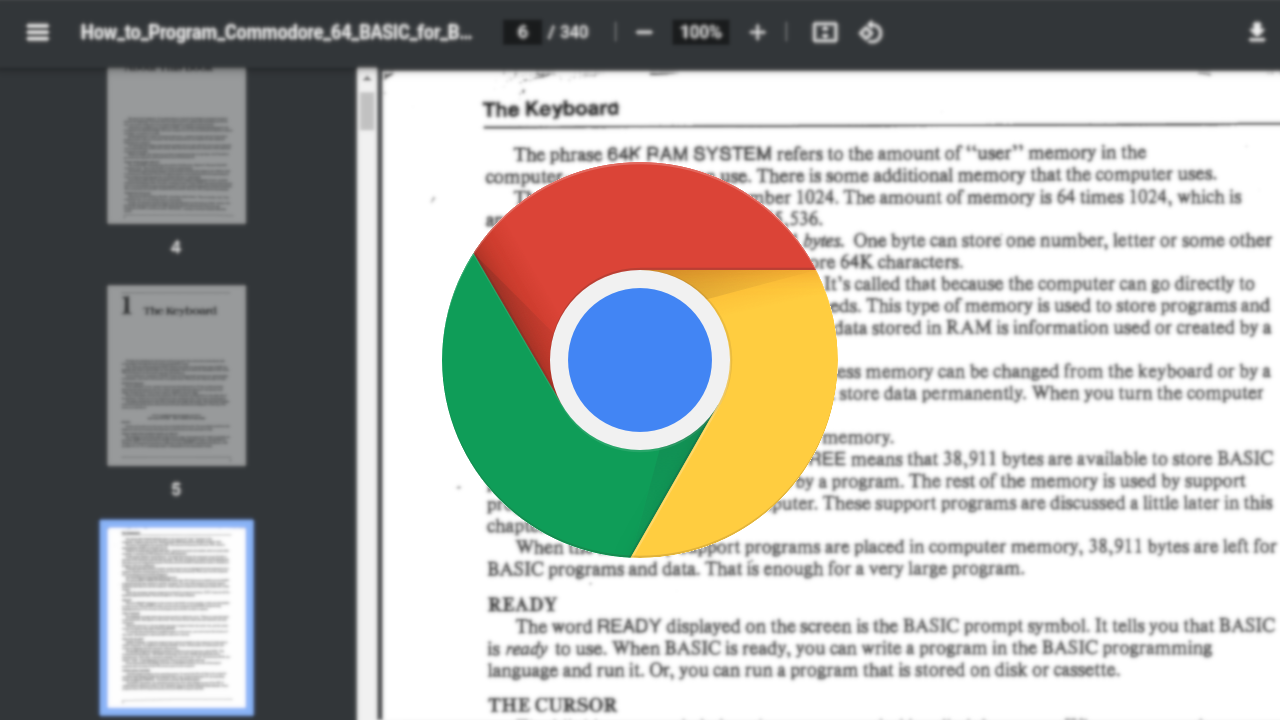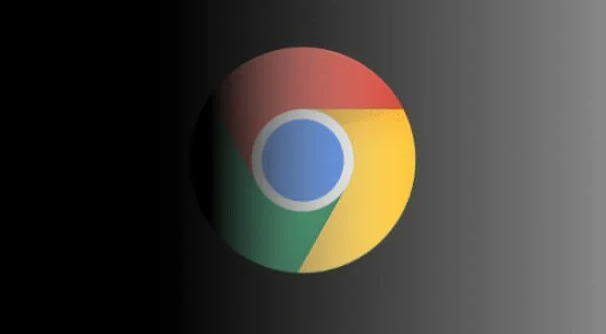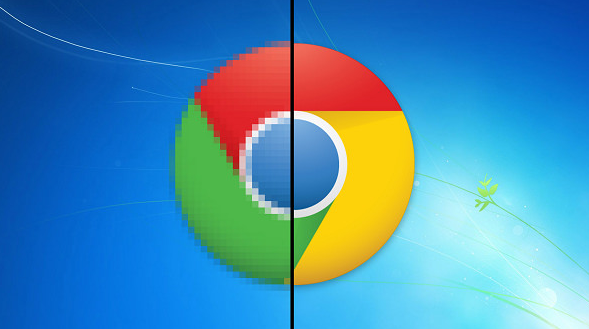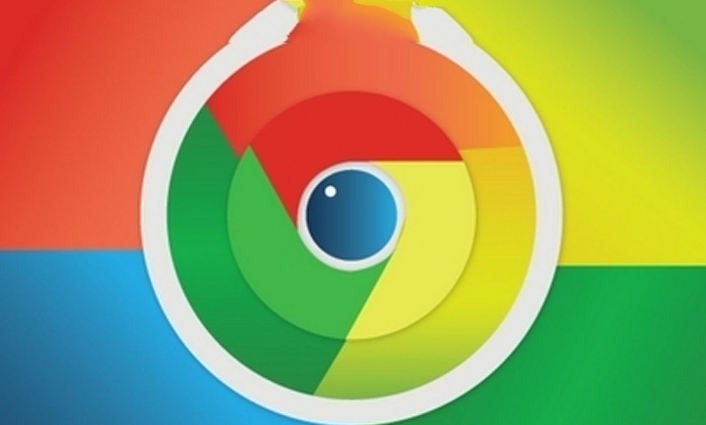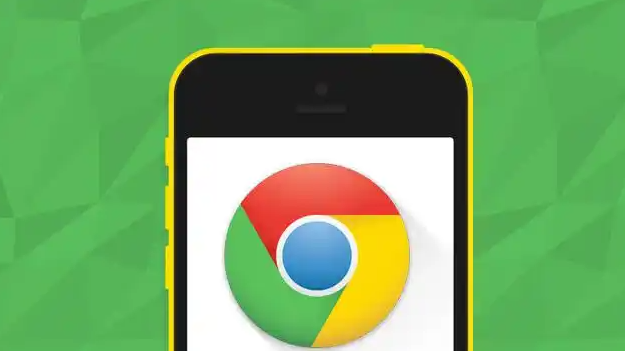教程详情
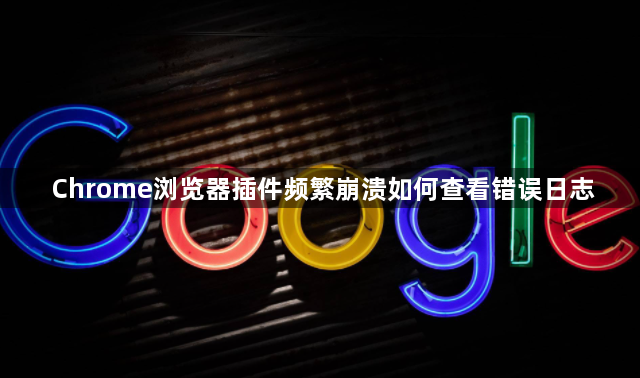
定位Chrome的错误日志文件。在Windows系统中,打开资源管理器进入“C:\Users\[用户名]\AppData\Local\Google\Chrome\User Data\Default”路径,找到名为“chrome_debug.log”的文本文档。该文件记录了浏览器运行期间的关键事件,包括插件引发的异常终止情况。用记事本或其他纯文本编辑器打开后,可以看到按时间排序的条目,每个条目包含时间戳、错误级别和具体描述信息。重点查看标注为错误的段落,其中可能包含导致崩溃的插件名称或内存地址冲突等线索。
解析日志中的关键参数。当发现与插件相关的报错时,注意识别类似“EXCEPTION_ACCESS_VIOLATION”这类访问违规代码,这通常表明有程序尝试读取未授权的内存区域。结合前后文提到的模块名称,可以初步判断是哪个扩展造成了问题。例如,如果日志显示某个特定标识符反复出现于崩溃记录中,则对应的插件极可能是罪魁祸首。
利用调试工具深入分析。对于复杂的崩溃场景,可借助开发者工具进一步诊断。按下F12键启动开发者控制台,切换至“Console”(控制台)标签页,这里会实时输出JavaScript执行过程中的错误警告。此外,性能面板下的内存使用曲线也能反映是否存在资源耗尽导致的连锁反应。通过对比正常状态与故障时的指标差异,有助于锁定资源消耗过大的插件。
执行针对性测试验证猜想。根据日志线索禁用可疑插件:点击浏览器右上角三个点状图标进入扩展管理页面,关闭近期新增或频繁报错的项目。重新启动Chrome后观察是否仍发生崩溃,若问题消失则说明该插件存在兼容性缺陷。此时可选择更新至最新版本或寻找替代方案。
清理冗余数据优化环境。过时的缓存文件有时会干扰插件正常工作。通过设置菜单中的“清除浏览数据”功能,勾选缓存图像和文件选项进行深度扫除。同时定期卸载长期不用的扩展,减少潜在的冲突概率。保持浏览器更新到最新版也能获得更好的稳定性支持。
通过上述步骤逐步排查和调整,通常可以有效解决Chrome浏览器插件频繁崩溃的问题。每次修改设置后建议立即测试效果,确保新的配置能够按预期工作。